
時常有一些有專業繪圖需求的網友,不時會私訊我的粉絲團詢問這樣的電腦設備夠不夠用繪圖軟體,我自己組裝方便嗎?
或者是哪款螢幕可應付專業需求但又不會太貴的,今天雲爸一次幫這些網友解決,這台ASUS ProArt Station D940MX頂規小鋼炮主機
加上ASUS ProArt PA27AC專業顯示器,可以一次滿足妳們的需求,並且不需要花任何心思去組裝、走線、想怎麼搭配
買回家拿出來線接上去,就能直接使用,而且還是一次給你最高效能一勞永逸!心動就繼續看下去。
開箱 | ProArt Station D940MX 專業繪圖需求最高效能創作者主機
一打開的時候讓我有點驚訝,外型小巧又時尚,效能真的會很強?
但是規格表不得了,搭載了高效能第 9 代 Intel® Core™ i7-9700 處理器
搭配專業繪圖卡NVIDIA Quadro RTX4000 適合從事設計,為專業人士所設計
這麼高效能的處理器和繪圖卡全部塞在那麼小的主機中
並且還有 4 x DIMM 記憶體插槽,最高支援DDR4 2666MHz 128GB
一來這樣散熱沒問題嗎? 二來塞那麼多東西進去,為了保持散熱會不會很吵?
相信很多人會先有這兩個疑問,但是先跟大家說,完全沒這兩個問題
雲爸目前使用了半個多月,房間也不常開冷氣,還是相當穩定也不吵
首先第一眼看到ASUS ProArt Station D940MX的印象,就是那麼小的體積竟然能塞那麼高規格的配備.而且外型設計上相當時尚,放在一般設計師的工作室和家中,也毫無違和感,來看看做了那些外型設計和I/O Port有哪些。
上方就是ASUS ProArt Station D940MX的電源開關,也可以看到上方開了橫格的散熱孔造型
搭配前後斜切的傾斜設計不僅外型好看,也讓散熱效率最大化,前方面板則是有
硬碟讀取燈號、耳麥孔、2 x Thunderbolt™ 3 USB-C™(最高至 40Gbps、DisplayPort 並支援檔案傳輸)、2 x USB 3.1 Gen 2 Type-A ,前面板的I/O在小主機上來說已經給的足夠豐富,甚至還有兩個 Thunderbolt™ 3 USB-C,快速傳輸一插即用 ,另外I/O設計成有點傾斜角度也更好插入
主機左側則是搭配菱形切割邊緣的高光澤感髮絲紋塗裝
右側則是霧面模造面板打造低調觸感,不同切向斜紋讓整體機身質感更提升
背面I/O port同樣也是很豐富,先看上方,3 x 支援 7.1 聲道音訊輸出的音訊插孔,Intel晶片組內建顯示的HDMI接孔
RJ45網路孔、雙電源插孔,因為此機的規格太強,所以是建議是將兩個電源變壓器都插上最安全!最後則是 Kensington 安全鎖插孔
專業繪圖卡NVIDIA Quadro RTX4000 則是提供了三個 DisplayPort,一個 USB Type-C 接頭,給你最高規格的顯示輸出
另外一提,ProArt Station D940MX 也有提供 NVIDIA GeForce RTX2080 Ti 的版本,就看自己需求去搭配選購
為了將頂規效能的主機最小化,還是要有點犧牲,但我覺得挺合理,那就是變壓器的體積較大
雙280W的變壓器穩定主機高效能輸出,雖然單插一個也是可以開機
但是跑各種程式和跑繪圖就無法達到最高效能
所以就建議兩個都插上去,反正變壓器的線材很長,就把他放在地上角落
把主機體積最小化不佔用桌上空間才是王道
ASUS ProArt Station D940MX 可選購 無線鍵盤 + 滑鼠,質感也很搭配
特別是無線滑鼠用起來蠻舒服的
那麼 ASUS ProArt Station D940MX 可以自己擴充硬體嗎?
答案也是可以的,只要你有星型螺絲的板手或者起子
將後方的三顆星型螺絲卸下,就可以將半邊機殼打開
可以看到內部設計相當緊密,還沒使用到的兩個記憶體插槽也在左上方可擴充,右下可擴充2.5 吋 HDD 或 2.5 吋 SSD
M.2 SSD 要自己做更換也可以,但是配備的這顆就已經夠強了,建議是不需要再更換
開箱 | ASUS ProArt PA27AC HDR 專業硬體校色顯示器
今天的另外一位主角,就是ASUS ProArt PA27AC HDR 專業顯示器,有著HDR-10、100% sRGB
色彩準確度 ΔE < 2、Thunderbolt™ 3、硬體校正等五大特點,專業繪圖主機,當然也要搭配專業的顯示器
螢幕色彩一跑掉,那麼你主機再好,最後輸出的結果也是等於零分,因此有硬體校正非常重要
硬體校色:校色數據保存在顯示器中,並且硬體校色是通過改變顯示器的 LUT 進行校正,將會比軟體校色會更加準確
ASUS ProArt PA27AC 背面也是髮絲紋設計,螢幕本體和支柱連接時卡上去就可
螢幕的各種設定按鈕則是在左下方,由於此螢幕為測試機,所以刮痕較多請見諒,最下方則是電源開關鍵
最上方搖桿按一下可進入主選單,最主要是調整輸入選擇、亮度、濾藍光等,連續按兩次可進入進階選單
調整色彩、色溫、均勻度補償、PIP/PBP子母和雙重畫面等,選項非常多可自己把玩看看
I/O輸入端更是提供超多選項,首先有Thunderbolt™ 3 USB-C™ x2,HDMI(v2.0a), DisplayPort 1.2, HDMI(v1.4) x2
還有搭載 Power Delivery 的 USB 3.1,螢幕串聯使用Thunderbolt™ 3 非常方便
人體工學設計的底座具有傾斜、旋轉、軸轉和高度調整功能,時尚也好看
輕輕鬆鬆幾個步驟就可以將螢幕直立使用,如果要插電源線和各種影音輸入
我也是建議直立起來會比較好插
好像再買一台 ProArt PA27AC 串聯直立顯示當成相片播放,看了就放鬆心情或者直立寫部落格也很棒
縱向使用顯示器時,螢幕選單還會自動旋轉以正確顯示
雲爸我也很常修圖,色準、色域這兩點是看螢幕的好壞與否,100% sRGB 色域覆蓋率的 ProArt PA27AC
確保照片中的色彩更加逼真,預先校正的色彩準確度 (ΔE < 2),讓一般使用者和專業用途使用者都很放心
ASUS ProArt Station D940MX 專業軟體測試
這次的軟體測試非常專業,也因為如此,花費了相當多時間在研究這些專業CAD工業軟體和繪圖軟體
每個設計軟體跑起來都是相當順暢無阻礙,而伺服器等級的Quadro RTX4000 專業繪圖卡
針對CAD/CAM軟
很容易一個錯誤就整個要重來,相信這也是不少設計朋友心中的痛
這次雲爸總共測試了Creo Parametric、solidworks、MAYA 和 3DS MAX都非常順暢
Creo Parametric,主要用於三維製圖、建模,在複雜的三維模型設計,像是一般IC設計等
solidworks,全球約有150多萬工程師使用的3D機械CAD軟體,相當熱門
這兩款軟體使用 Quadro 繪圖卡運作起來都比一般顯示卡強上不少
而 MAYA 和 3DS MAX 等設計軟體,也因為支援 OpenGL硬體加速,Quadro RTX4000 運行起來移動和旋轉角度都毫無卡頓
Blender是專業的自由及開放原始碼3D電腦圖形軟體,Blender Cycles 引擎利用NVIDIA® Quadro RTX ™ 的强大功能
加快生產和交互式渲染的速度 ,和CPU的解决方案相比,渲染性能提升快上 8 倍,穩定性也好上不少
ASUS ProArt Station D940MX 還有一個小貼心設計,有看到最底下的燈光顯示了嗎?
當主機正在渲染圖形或處於繁重負載時,會閃爍藍光,當這些密集作業處理完畢時
則會恢復白光,讓您一眼就能掌握目前工作進度如何
除了像是剛剛列舉的專業CAD和設計軟體,我自己也很常使用達文西影音編輯軟體,GPU 加速的色彩漸層、影片編輯與色彩範圍
都讓我在編輯影片上更加得心應手,硬體編碼器和解碼器也可以加速影片轉檔
用這些專業軟體用腦累了,來看一下IU的4K高畫質影音撥放根本也是小菜一碟
ProArt Station D940MX預設搭載Windows 10 Pro作業系統,並享有三年保固
Windows 10 Pro因為有BitLocker 裝置加密與Windows 資訊保護(WIP)功能與 [商務管理和部署]的群組權限管理, 讓作業系統的安全性更高,能有效保護工作上的資料,且擁有較快的資料處理與儲存速度,能加速電腦效能。
來驗明一下ASUS ProArt Station D940MX 的主要零件正身,CPU是高效能第 9 代 Intel® Core™ i7-9700 處理器
最大動態超頻可達4.70 GHz,單核和多核基本跑分如下
繪圖卡的部分則是 NVIDIA Quadro RTX4000,2304 串流處理器 (NVIDIA CUDA® 核心)
SpecveiwPerf13 是目前專為設計繪圖相關而設計的跑分軟體,通常這個一跑下去
一般顯示卡和專業繪圖卡差距就會相差挺大,設定如下
跑分如下,大家也可以試試用自己的一般顯示卡會跑出如何的分數來比較看看
SSD則是使用了三星PM981 MZVLB1T0HALR 1TB
性能與上一代的PM961相比有了大幅度的提升,比知名的 960 EVO 還強上一階
測試成績如下,三星在SSD方面也可以說是領頭羊軍團了
ASUS ProArt Station D940MX,全速運作起來37dBA,待機19dBA,可能你家的環境音就比全速運作的噪音還大
所以創作時不需要擔心噪音問題,前方的Thunderbolt™ 3 USB-C 也蠻常會使用到
像是我自己有一台專門備份用的DAS,想快速備份的時候
從前面面板一接就可以開始快速備份,也不用透過超慢的USB2.0連接
這是我朋友風塵萬里.旅人手札自己前幾年設計的桌曆,顏色也相當飽和
請他把原圖丟給我放到 ASUS ProArt PA27AC 上一看,完美重現
100% sRGB 色域 提供最精準的色彩準確度
27 吋 WQHD IPS 顯示器/400nits/8 bit色彩,修圖起來就是只有一個字.爽
PA27具備硬體校色,每台PA27AC都會經過預先校正,且厲害的部分是可以將所有色彩參數設定檔儲存在螢幕的內部定標器積體電路 (IC) 晶片上,而非主機電腦上。 因此,可以輕鬆將 ProArt PA27AC 連接至不同的裝置,不必每次都重新校正。 這也可以減少 IC 與 LCD 光譜之間的訊號失真。 下次透過顯示器上的快捷鍵即可輕鬆啟動色彩設定檔,無須使用電腦或校正器。
ASUS ProArt PA27AC HDR實測
HDR-10 高動態範圍技術,帶來豐富、逼真的觀看體驗,這邊也要來簡單實測一下
首先桌面按下右鍵,進入顯示設定,請將HDR 選項給打開
可以進入更進階設定看是否確定有打開,如果是要在網路觀賞HDR影片,串流HDR視訊就一定要打開
另外個人建議,也要先安裝微軟的HEVC視訊延伸模組,可點我下載安裝
HDR影片哪邊最多,那就是Youtube上最多,建議使用edge瀏覽器觀看,HDR顯示影片會比較正確
有支援HDR就會在右下角調整解析度的選項跑出HDR字樣
下圖為一般4K影片翻拍
下圖為HDR開啟後,可以看到暗部的細節增加不少
下面兩張圖同樣是一般4k影片和開啟HDR後的比較,暗部的細節都明顯增多
接著是我自己的HDR影片,未開啟HDR前,因為煙火關係,背景會帶些紫色
開啟HDR之後,背景明顯變為標準黑色
HDR開啟前有點過曝問題產生
HDR開啟之後,將過曝問題給修正過來
ASUS ProArt Station D940MX+ASUS ProArt PA27AC 總結
雲爸我使用了半個多月以來,相當滿意,不僅桌上空間擴大了不少,效能就是爽爽用,一直多開各種程式毫無問題
也沒有噪音等問題,很多人會覺得自己組裝會比較高CP值,當然遊戲機加減玩沒關係,但如果是關係到自己的生財工具
如設計繪圖方面,直接買專用機種會比較省麻煩,保固也簡單多了,當然最重要的是不管是主機效能上,螢幕顯示發色
都相當的到位,有專業需求的朋友們,ASUS ProArt Station D940MX+ASUS ProArt PA27AC 會相當適合你,謝謝收看。

喜歡這篇文章的話,請幫這篇文章點個讚,或者到 雲爸的3C學園按個讚,快速得到最新的文章喔
有任何疑問,歡迎加入《3C問題互助團》社團這裡可以讓大家互相討論手機、電腦問題
不定時我也會在這邊舉辦抽獎,歡迎一起來聊聊
































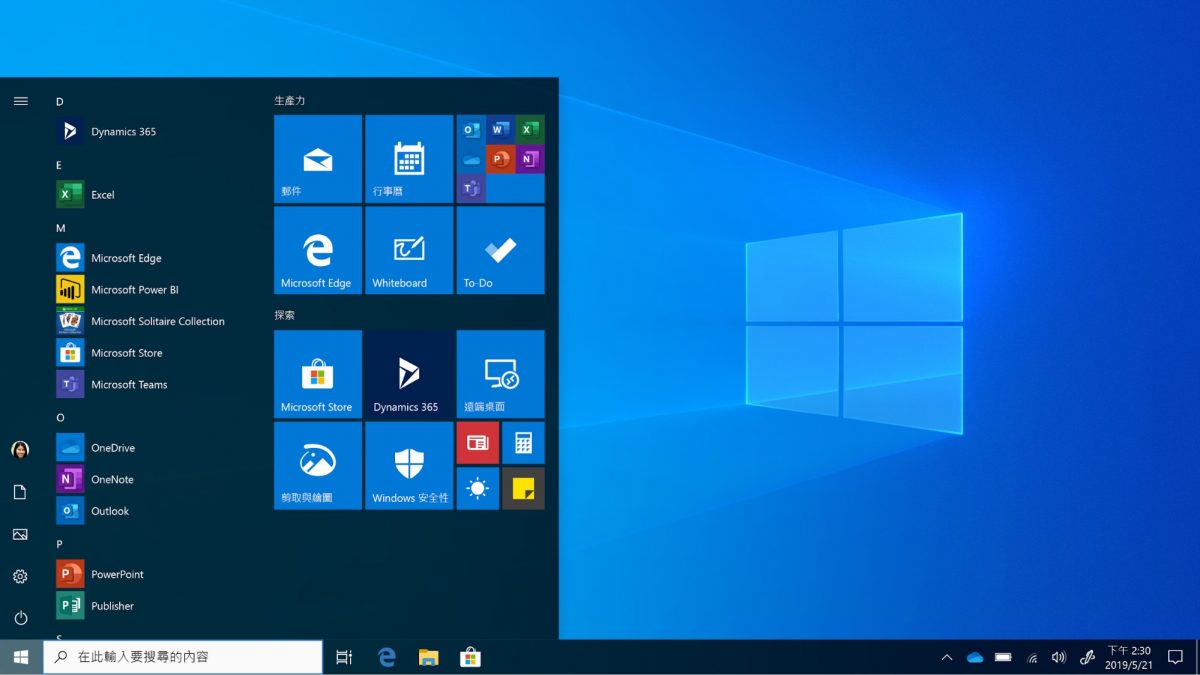
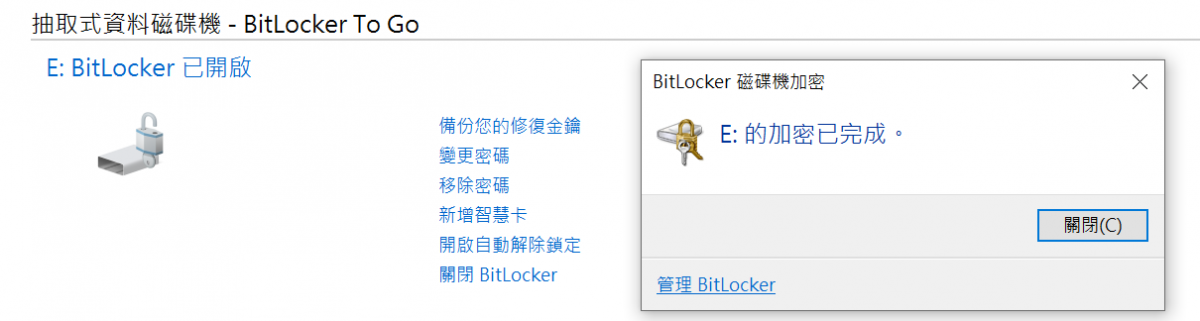
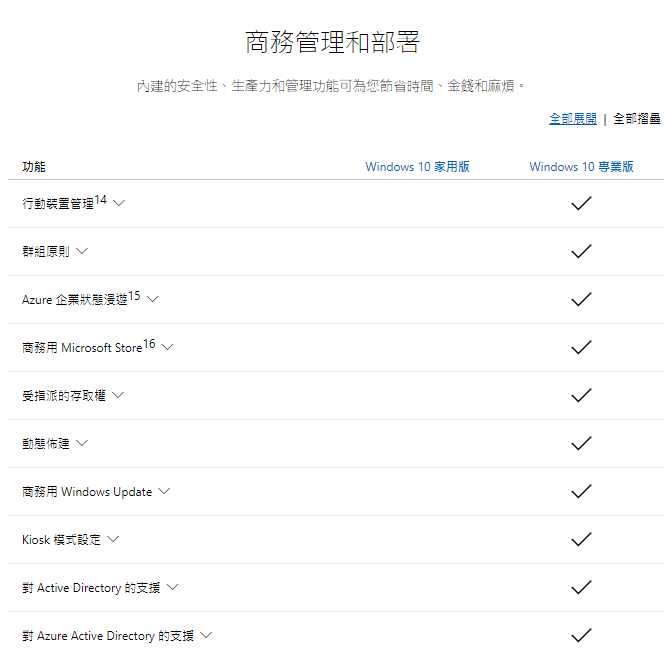
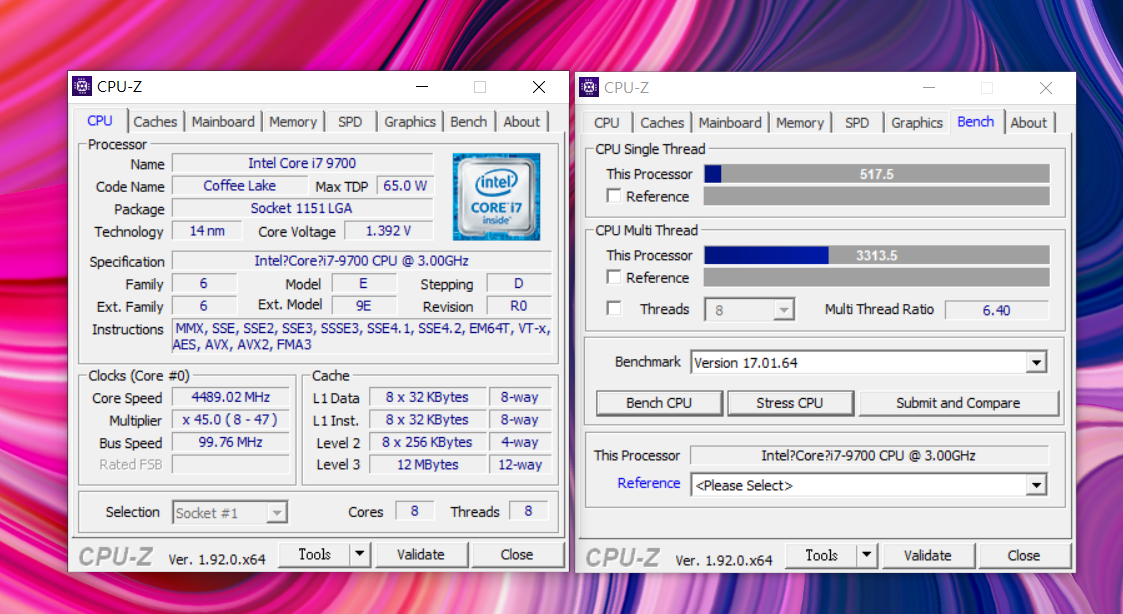
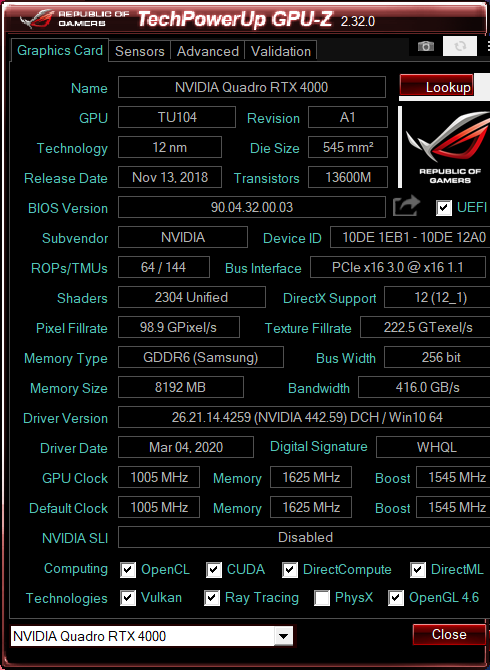
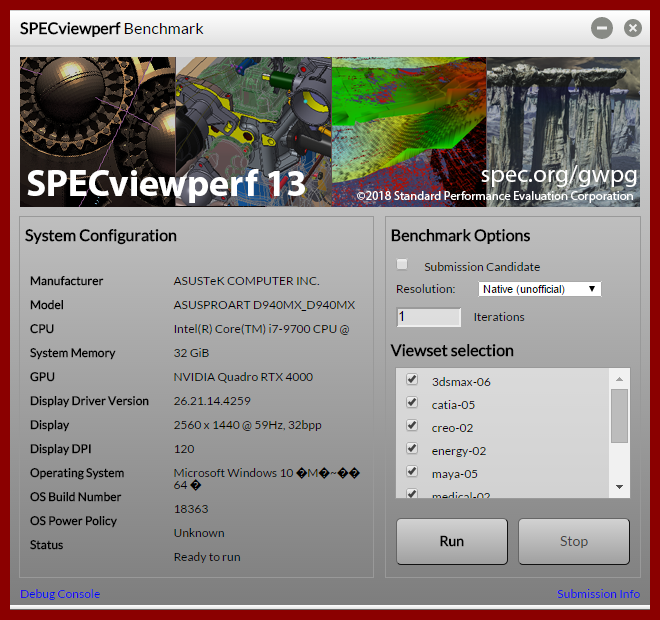
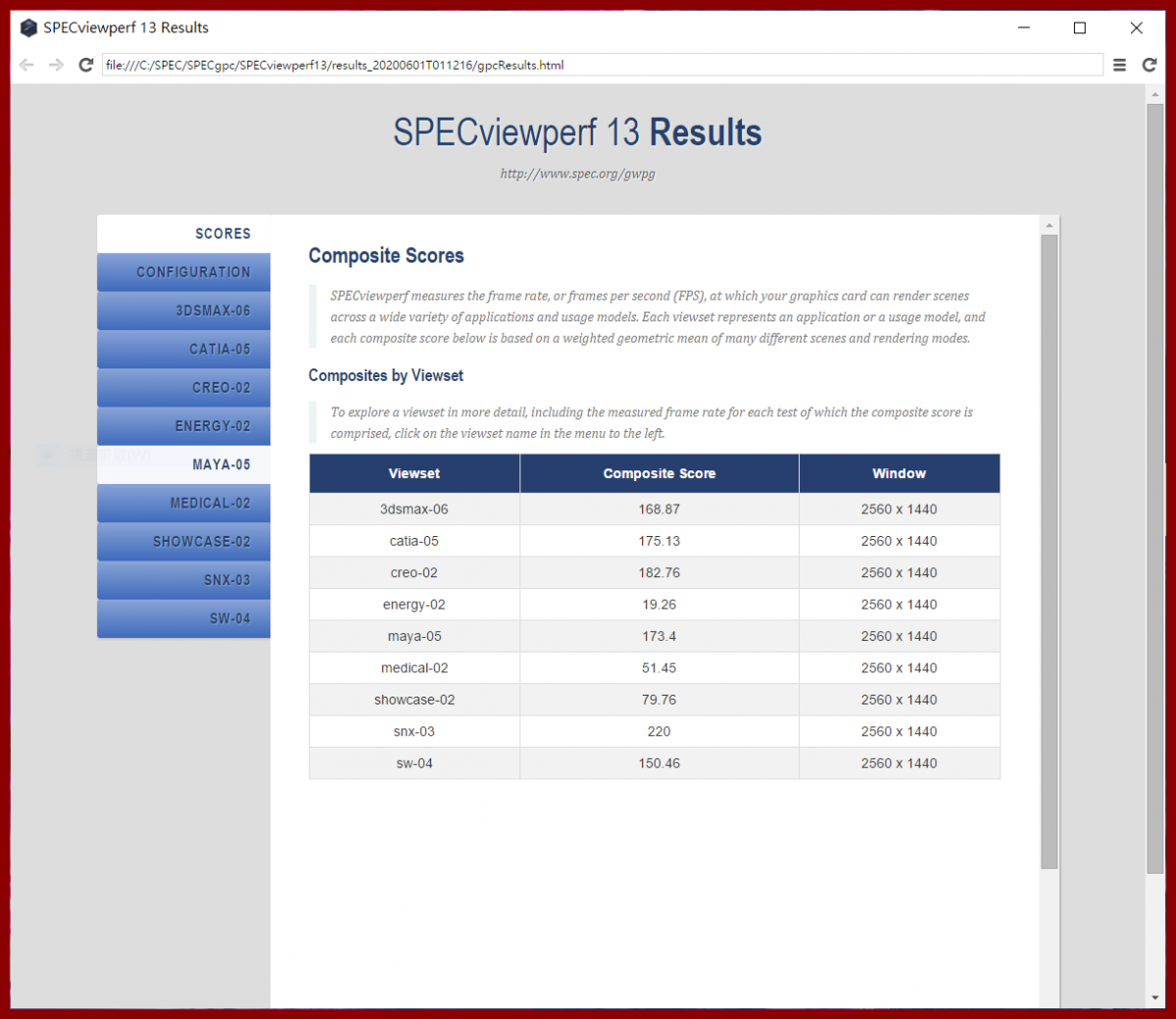








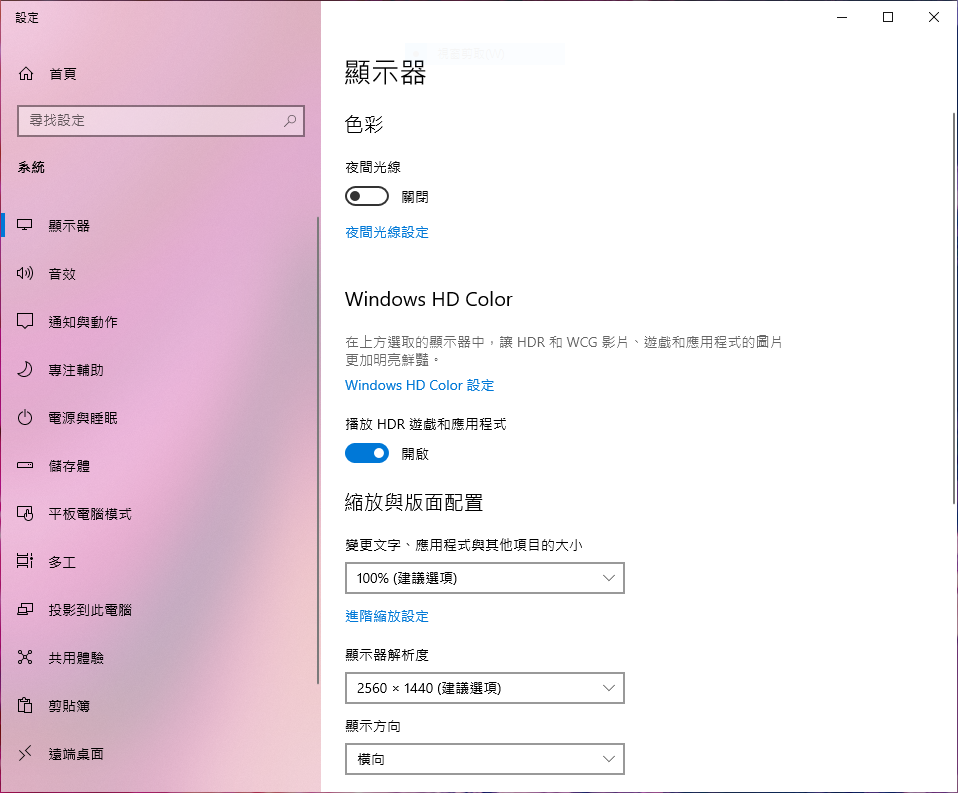
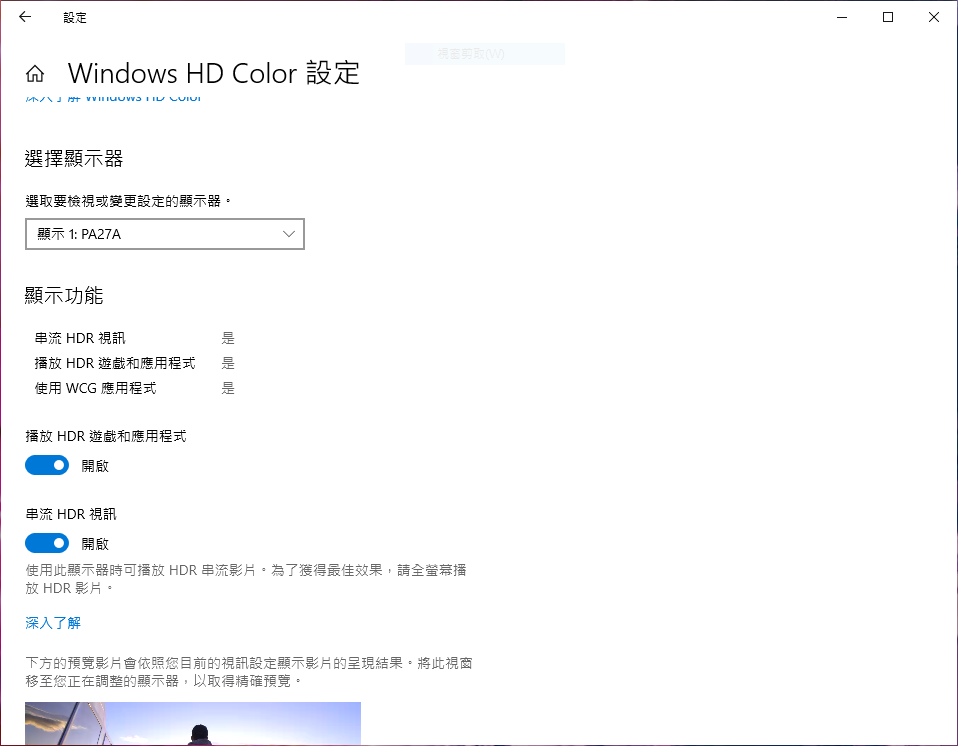
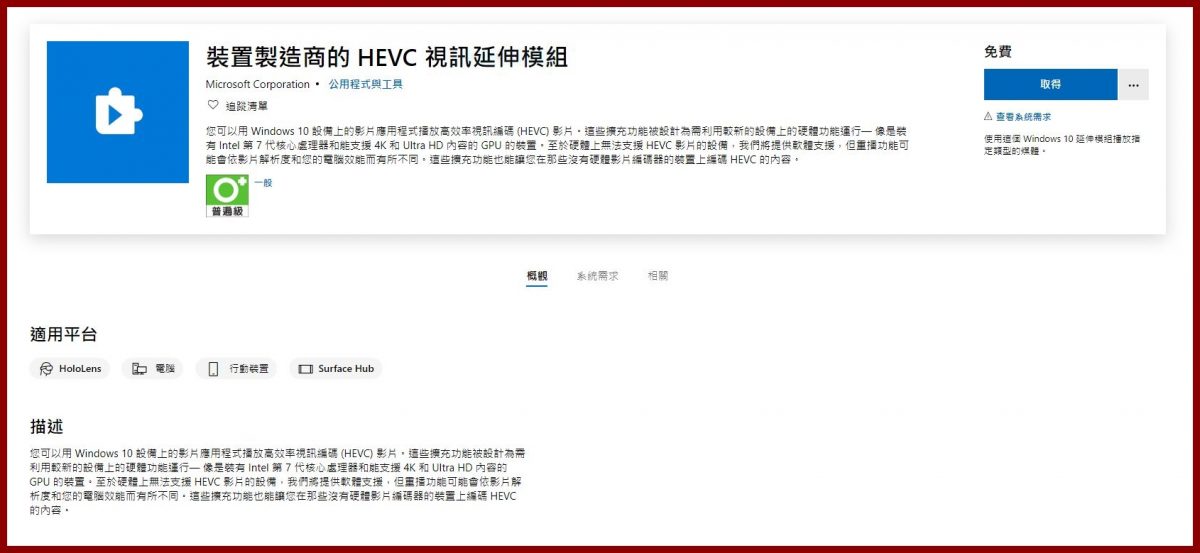
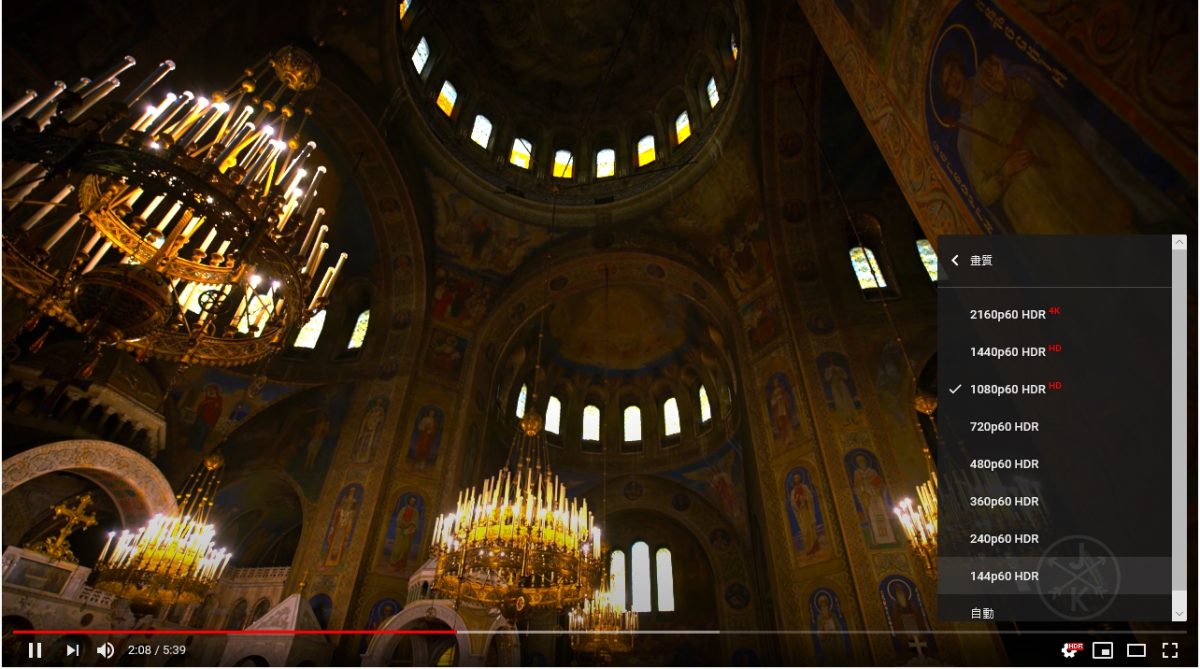
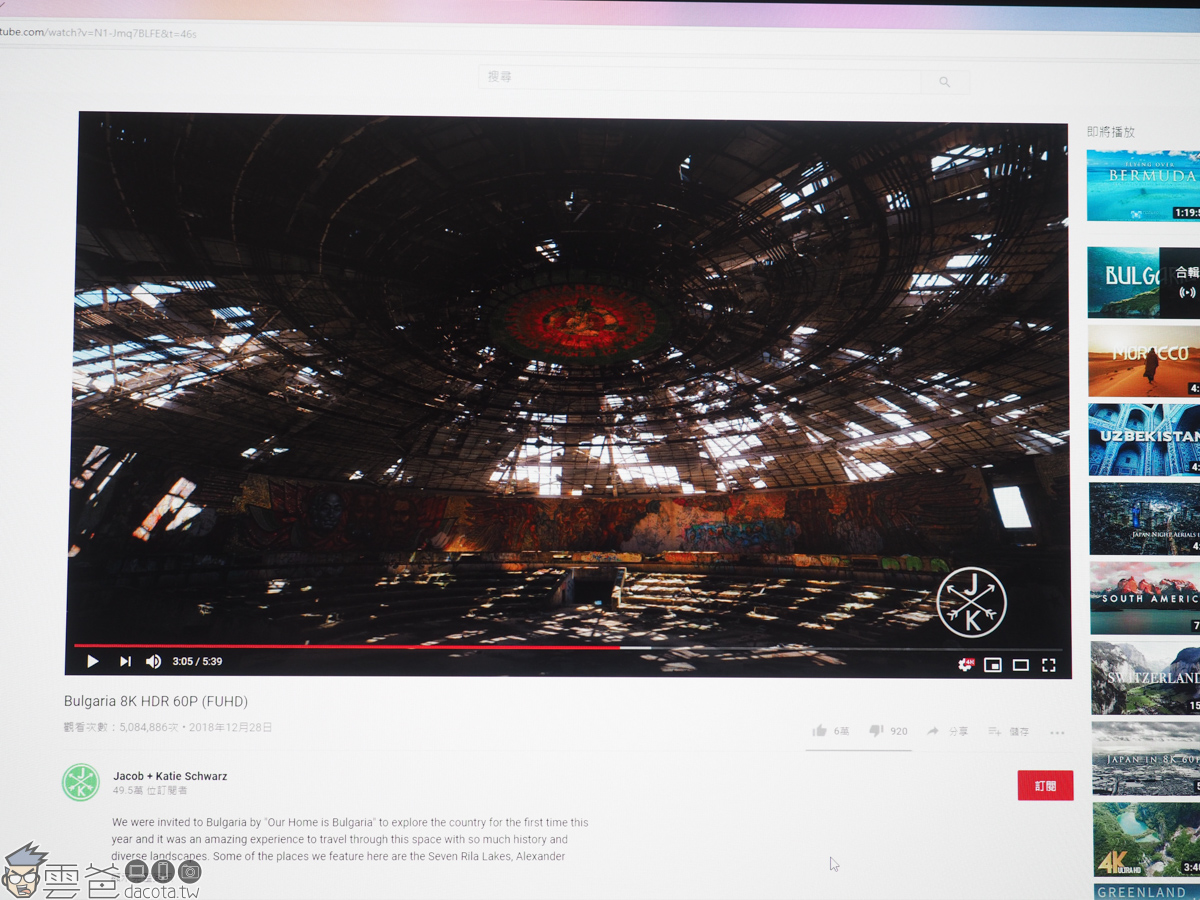
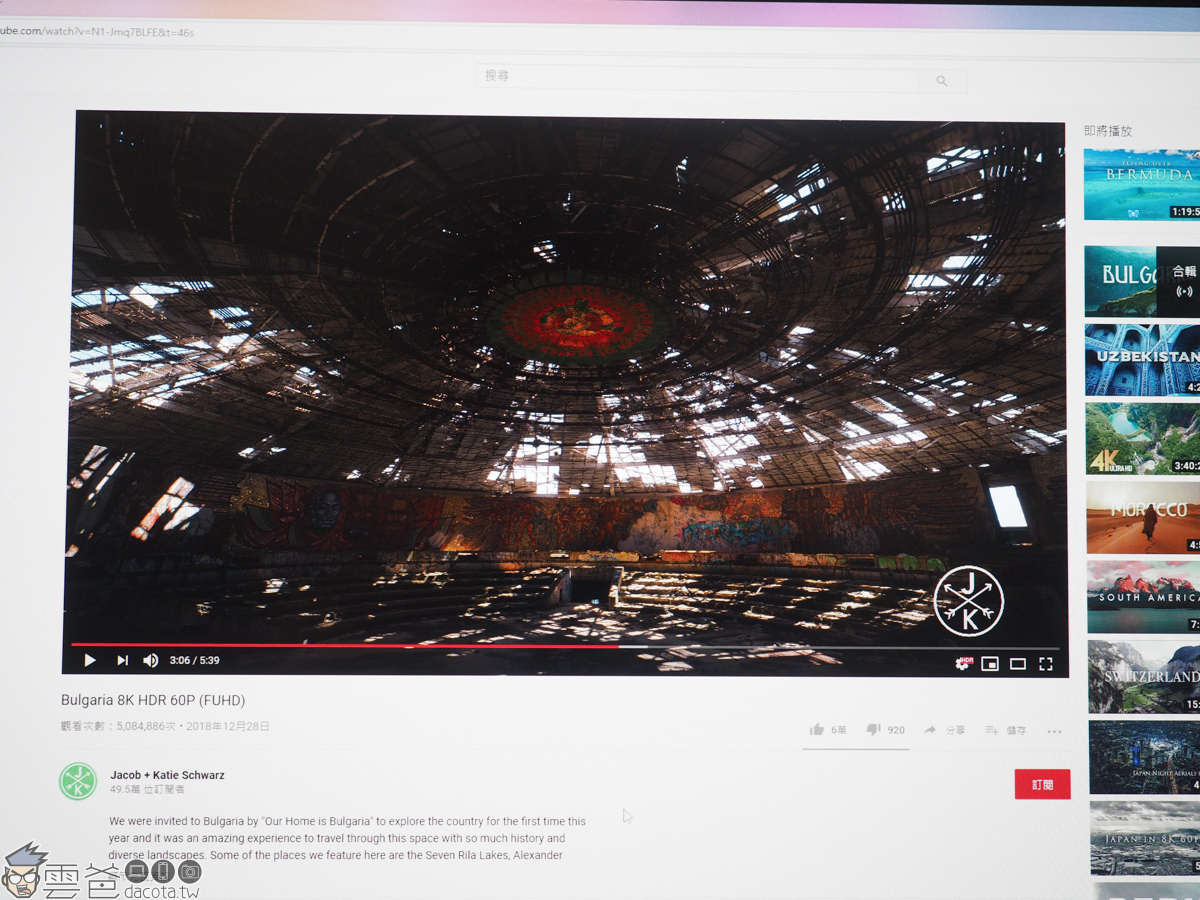
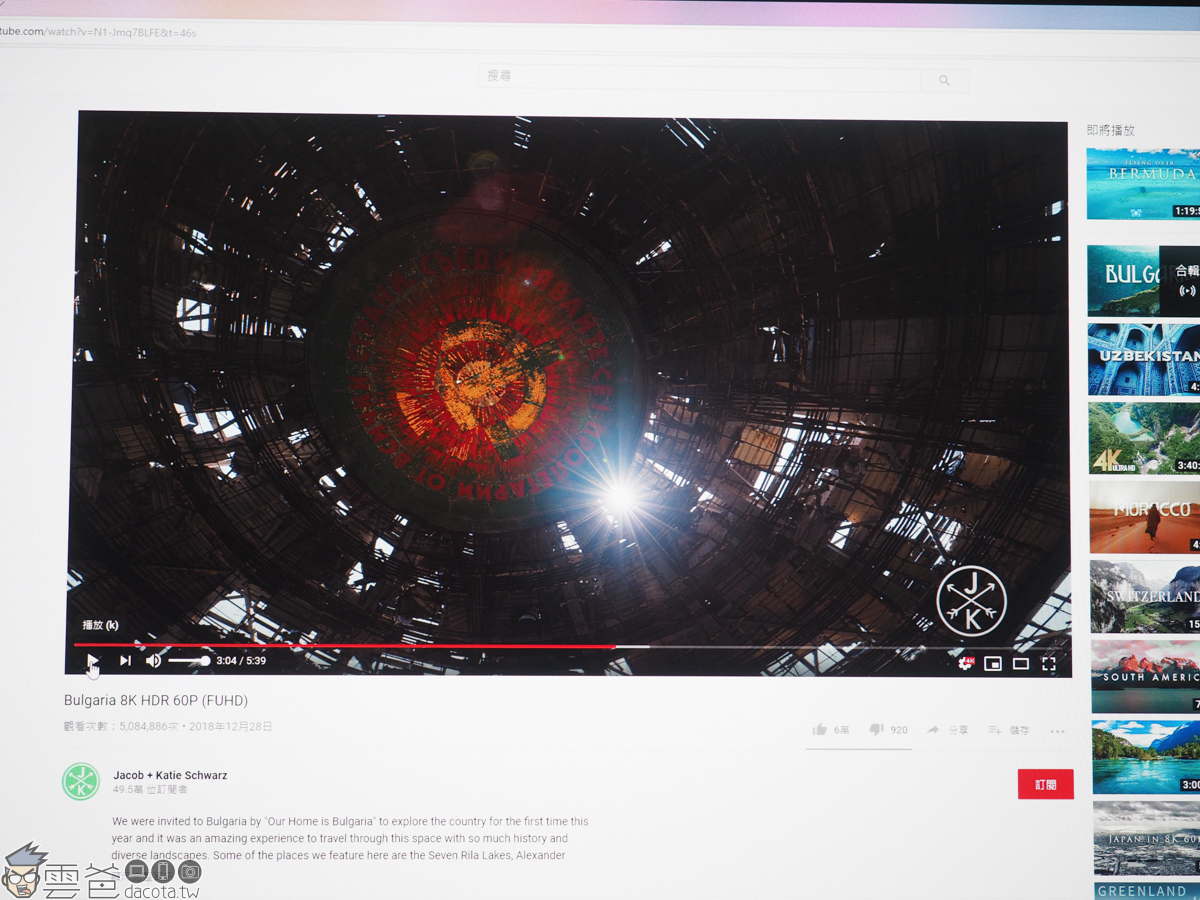
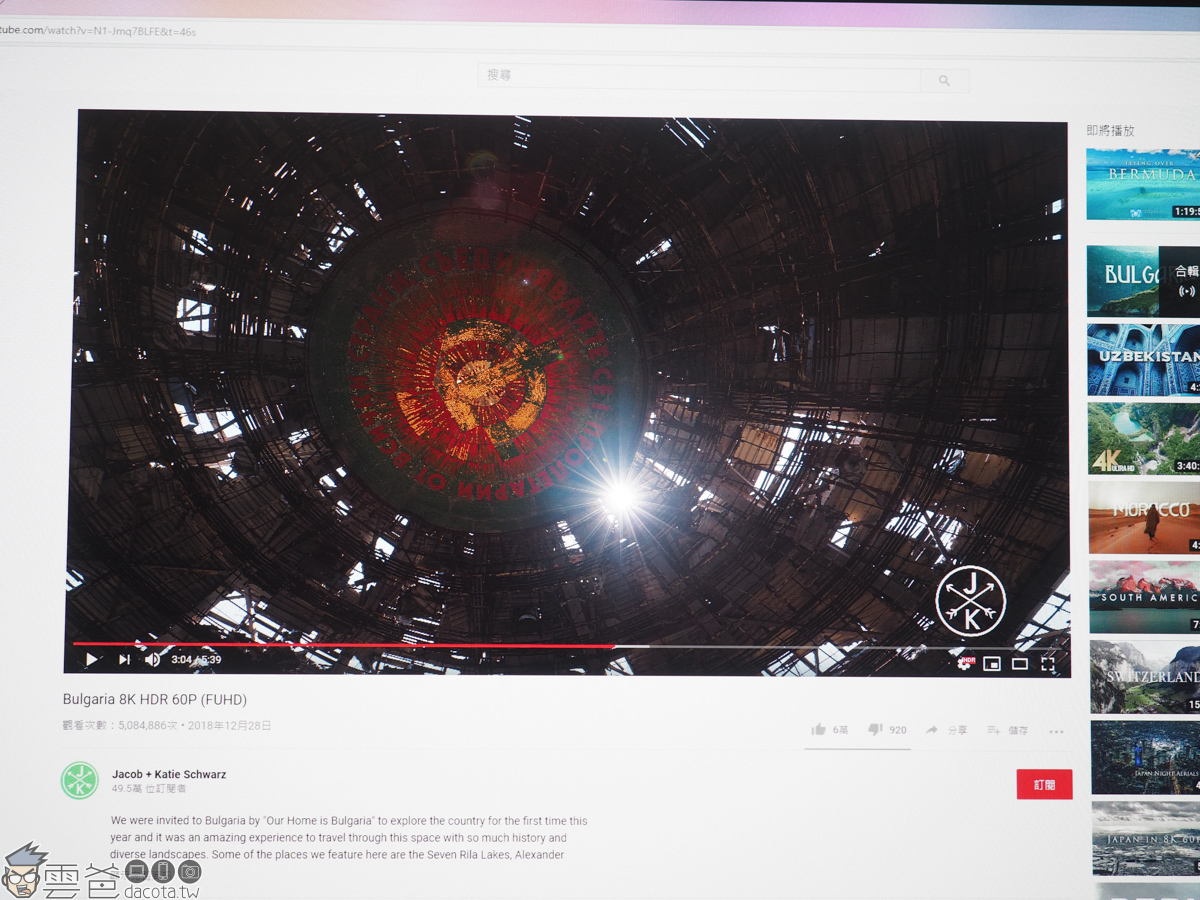





發佈留言